해당 내용은 악성코드 감염 등으로 정책 레지스트리에 추가되는 설정값으로 인해 시스템이 변경되는 부분을 정리한 시리즈입니다.
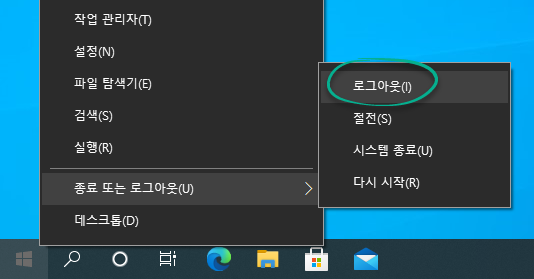
시작(Start) 메뉴의 "종료 또는 로그아웃(shut down or sign out)" 하위 메뉴에 포함된 로그아웃(sing out)은 현재 로그온한 사용자 계정을 로그아웃하도록 제공하는 메뉴입니다.
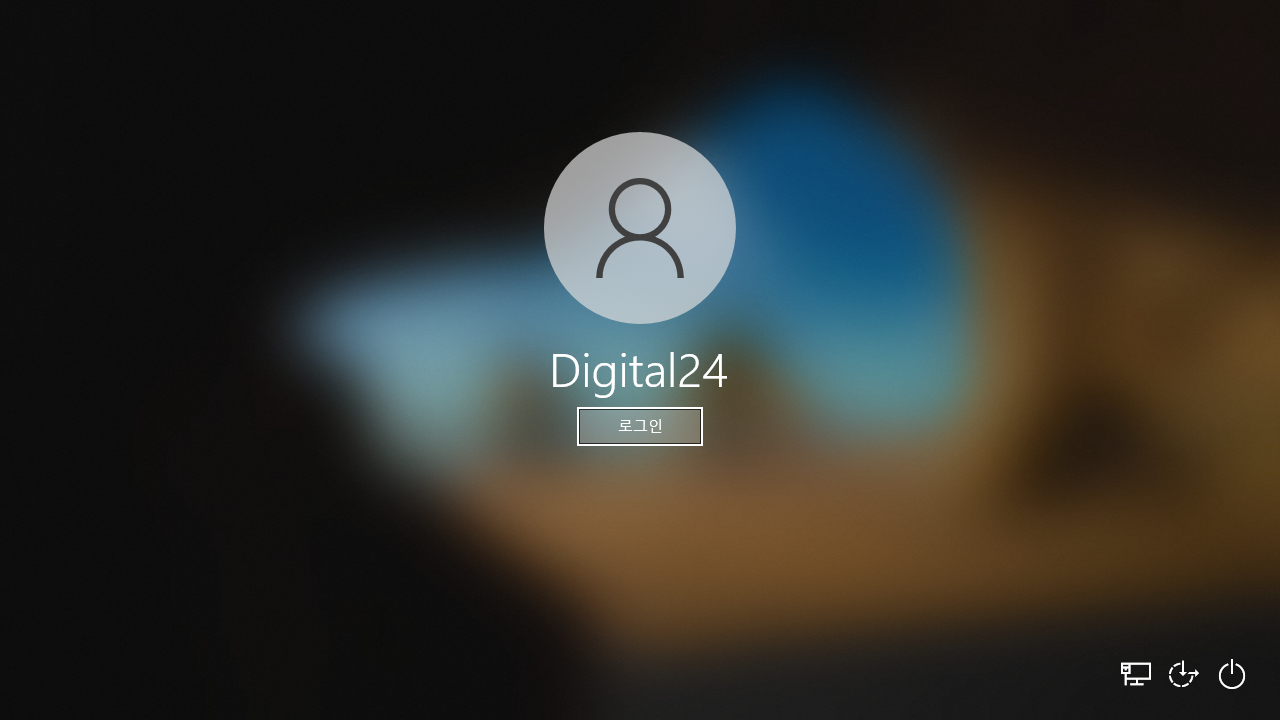
로그아웃이 이루어진 상태에서는 다른 계정이 존재할 경우 선택된 계정으로 로그인을 하거나 시스템 종료 등을 진행할 수 있으며, 사용자가 계정을 선택하여 로그인 버튼을 클릭해야지 해당 계정으로 재로그인이 가능합니다.
그런데 악성코드 감염 등의 원인으로 로그아웃 메뉴를 클릭할 경우 일시적으로 로그아웃이 이루어지지만 자동으로 재로그인이 이루어지게 설정하는 방법은 다음과 같습니다.
[정책 레지스트리 추가 명령어]
reg add HKEY_LOCAL_MACHINE\Software\Policies\Microsoft\Windows\System /v AllowBlockingAppsAtShutdown /t REG_DWORD /d 1 /f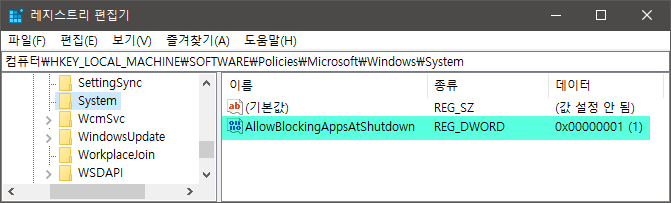
| 레지스트리 키 | HKEY_LOCAL_MACHINE\Software\Policies\Microsoft\Windows\System |
| 이름 | AllowBlockingAppsAtShutdown |
| 종류 | REG_DWORD |
| 데이터 | 1 |
위와 같이 설정이 이루어진 경우 사용자가 로그아웃을 시도할 경우 다음과 같이 자동으로 재로그인이 진행되는 것을 확인할 수 있습니다.
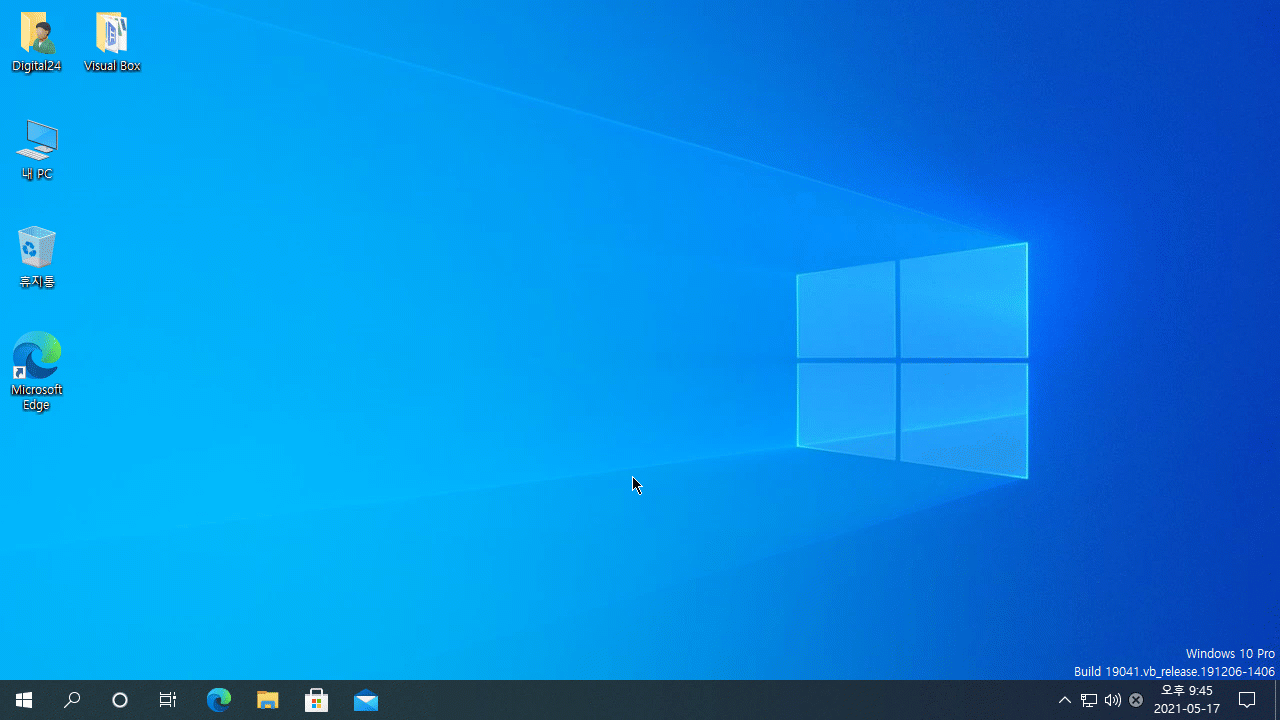
이 방법 외에도 로컬 그룹 정책 편집기(gpedit.msc)를 이용하여 설정할 수 있는 방법이 존재합니다.
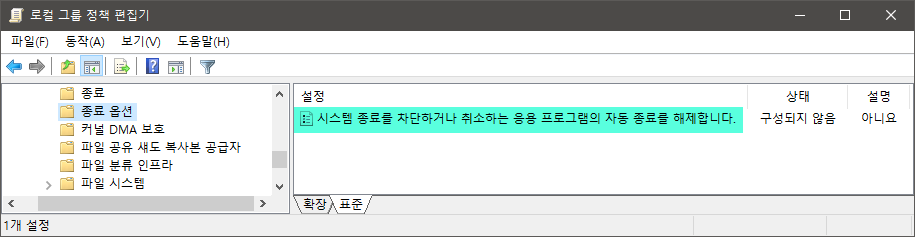
"컴퓨터 구성(Computer Configuration) - 관리 템플릿(Administrative Templates) - 시스템(System) - 종료 옵션(Shutdown Options)" 메뉴에서 "시스템 종료를 차단하거나 취소하는 응용 프로그램의 자동 종료를 해제합니다. (Turn off automatic termination of applications that block or cancel shutdown)" 항목을 선택합니다.
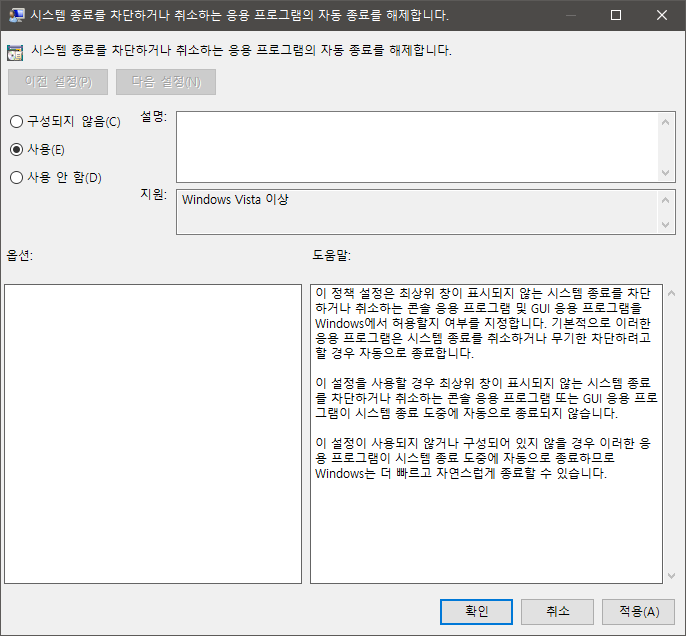
"시스템 종료를 차단하거나 취소하는 응용 프로그램의 자동 종료를 해제합니다." 창에서 "구성되지 않음 → 사용"으로 설정을 변경하여 적용합니다.
위와 같은 그룹 정책 편집기에서 설정할 경우에도 AllowBlockingAppsAtShutdown 레지스트리 값 추가를 통해 동일한 정책 적용이 이루어집니다.
로그아웃을 시도할 경우 자동 재로그인이 되지 않도록 설정을 변경하기 위해서는 레지스트리 편집기(regedit)에서 AllowBlockingAppsAtShutdown 레지스트리 키를 삭제하시기 바랍니다.
[AllowBlockingAppsAtShutdown 레지스트리 키 삭제 명령어]
reg delete HKEY_LOCAL_MACHINE\Software\Policies\Microsoft\Windows\System /v AllowBlockingAppsAtShutdown /f